Cách tạo tệp .Desktop cho ứng dụng của bạn trong Linux
Tệp .desktop chỉ đơn giản là một lối tắt được sử dụng để khởi chạy ứng dụng trong Linux. Nếu không có tệp .desktop, ứng dụng của bạn sẽ không hiển thị trong menu Ứng dụng và bạn không thể khởi chạy nó bằng các trình khởi chạy của bên thứ ba như Synapse và Albert.
Hầu hết các ứng dụng, khi được cài đặt, sẽ tự động tạo tệp .desktop và đặt chính mình trong menu Ứng dụng để truy cập nhanh. Tuy nhiên, nếu bạn biên dịch chương trình từ nguồn hoặc tải xuống ứng dụng ở định dạng lưu trữ, điều này có thể không phải là trường hợp và bạn có thể phải mở thiết bị đầu cuối để thực thi nhị phân mỗi lần bạn muốn sử dụng nó. Rõ ràng, điều này có thể trở thành một bước rất tẻ nhạt và phiền hà.
Bài viết này sẽ mô tả cách bạn có thể tạo tệp .desktop cho bất kỳ ứng dụng nào bạn sử dụng mà bạn có thể khởi chạy từ trình đơn Ứng dụng.
Liên quan : Làm thế nào để thêm ứng dụng ngăn kéo để Unity Launcher trong Ubuntu
Cách tạo trình khởi chạy trên Màn hình
Tệp “.desktop” về cơ bản là một tệp văn bản đơn giản chứa thông tin về một chương trình. Nó thường được đặt trong "~ / .local / share / applications" hoặc "/ usr / share / applications /" tùy thuộc vào việc bạn muốn trình khởi chạy chỉ có thể truy cập được cho tài khoản cục bộ hay cho mọi người. Nếu bạn điều hướng đến một trong hai thư mục trong Trình quản lý tệp, bạn sẽ thấy một số tệp “.desktop” tương ứng với các ứng dụng đã cài đặt trên máy tính của bạn.
Đối với mục đích trình diễn, tôi sẽ tạo một tập tin .desktop cho Super Tux Kart, một game đua xe kart mà tôi thích chơi đôi khi. Một phiên bản có sẵn trong bản repo của Ubuntu, nhưng đây thường là phiên bản ổn định mới nhất.
Cách duy nhất để có được bản phát hành mới nhất và lớn nhất là tải xuống kho lưu trữ tar, giải nén và thực thi một tệp sẽ khởi chạy trò chơi.
Bạn có thể làm theo cùng với bất kỳ chương trình nào bạn muốn tạo trình chạy và nó cũng hoạt động theo cùng một cách.
Lưu ý : Các bước sau giả sử bạn có bản lưu trữ cho chương trình bạn muốn tạo trình khởi chạy trong thư mục "Tài nguyên đã tải xuống" của bạn.
1. Điều hướng đến thư mục lưu trữ lưu trữ, nhấp chuột phải vào thư mục đó và chọn “Trích xuất tại đây”.
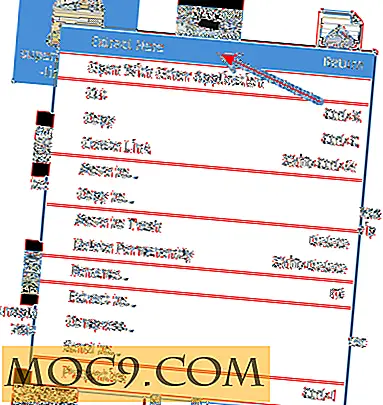
2. Khi quá trình trích xuất hoàn tất, Thay đổi thư mục mới tạo và tìm tệp thực thi. Một trong những bạn tìm thấy nó, nhấp chuột phải vào nó nhấp vào "Run" để khởi động chương trình, chỉ để đảm bảo nó đang làm việc.

3. Trong một số trường hợp, bạn sẽ không thấy tùy chọn “Chạy” trong menu. Điều này thường là do tệp thực thi là một tệp văn bản. Bạn có thể giải quyết vấn đề này bằng cách thực hiện nó thông qua thiết bị đầu cuối hoặc, nếu bạn sử dụng GNOME, hãy nhấp vào menu Tệp ở thanh trên cùng và chọn “Tùy chọn”.

4. Chọn tab “Hành vi” và chọn tùy chọn “Chạy chúng” trong “Tệp thực thi”. Bây giờ tùy chọn "Chạy" sẽ xuất hiện khi bạn nhấp chuột phải vào tệp văn bản thực thi.

5. Nếu bạn đã xác nhận rằng ứng dụng hoạt động khi bạn khởi động nó, bạn có thể thoát nó. Sau đó, khởi động trình soạn thảo văn bản của bạn và dán phần sau vào tệp văn bản trống:
[Desktop Entry] Encoding = UTF-8 Version = 1.0 Loại = Application Terminal = false Exec = / path / to / executable Name = Tên của biểu tượng ứng dụng = / path / to / icon
Bạn cần thay đổi trường "Exec" thành đường dẫn đến trường thực thi và "Tên" thành tên của ứng dụng. Hầu hết các chương trình sẽ cung cấp một biểu tượng ở đâu đó trong kho lưu trữ, do đó, đừng quên bao gồm nó. Trong trường hợp của tôi, tệp trình khởi chạy cho Super Tux Kart trông giống như sau:

6. Lưu tệp trong thư mục “~ / .local / share / applications” là “application-name.desktop”. Thư mục “.local” là một thư mục ẩn trong thư mục Home của bạn và bạn sẽ kích hoạt chế độ “Show Hidden Files” để xem nó. Nếu bạn muốn nó có thể truy cập trên toàn cầu, hãy chạy lệnh sau trong terminal:
sudo mv ~ / .local / share / applications // usr / share / applications /
Tất nhiên, đừng quên thay đổi tên thực của tệp .desktop.
7. Sau khi hoàn tất, chỉ cần mở menu Ứng dụng trên màn hình của bạn và ứng dụng sẽ ở ngay đó để sử dụng.

Phương pháp được mô tả ở đây sẽ hoạt động trên tất cả các hệ điều hành dựa trên Linux chính thống. Đây là một ảnh chụp màn hình khác cho thấy Super Tux Kart trong trình khởi chạy ứng dụng của hệ điều hành cơ bản (súng cao su)

Vui lòng để lại nhận xét bên dưới nếu bạn thấy hướng dẫn này hữu ích.

![Làm thế nào để chặn một ứng dụng truy cập Internet từ trình đơn ngữ cảnh [Windows 7]](http://moc9.com/img/win7firewall-final-contex-menu.jpg)
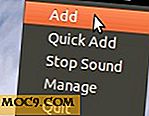

![Tôi có thể cài đặt Ubuntu 64 bit trên máy tính Intel 64 bit của mình không? [MTE giải thích]](http://moc9.com/img/amd64-32-vs-64.jpg)


